斗罗大陆回归服务器怎么进入?进不去怎么办?
45
2024-07-21
在日常使用电脑的过程中,我们经常会遇到一些软件卸载不干净的情况,即使在控制面板中进行了卸载操作,仍然会有残留文件和注册表项存在。这些残留文件不仅占据硬盘空间,还可能导致系统运行变慢或出现其他问题。本文将介绍如何解决电脑中卸载不掉的软件问题,并提供有效的方法和工具。

1.手动删除残留文件
-在控制面板中卸载软件后,可手动搜索并删除残留文件。

-使用Windows搜索功能,在计算机中搜索软件名称相关的文件和文件夹。
-找到残留文件后,右键点击并选择“删除”。
2.清理注册表项
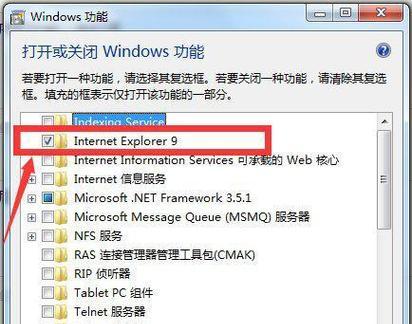
-运行regedit命令打开注册表编辑器。
-在注册表编辑器中,使用“查找”功能搜索软件名称相关的注册表项。
-找到相关注册表项后,右键点击并选择“删除”。
3.使用系统恢复点
-如果手动删除操作复杂或担心误删系统文件,可使用系统恢复点。
-打开“控制面板”中的“系统与安全”选项,选择“系统”。
-在“系统属性”窗口中,点击“系统保护”标签。
-选择一个合适的恢复点,点击“还原”。
4.使用专业的卸载工具
-有些软件带有自己的卸载程序,可以彻底清除残留文件和注册表项。
-在软件官方网站或其他可靠下载网站上,寻找并下载对应的卸载工具。
-运行卸载工具,按照提示进行操作,完成卸载过程。
5.使用第三方卸载工具
-有一些专门的第三方卸载工具可用于彻底清理软件残留文件和注册表项。
-比如RevoUninstaller、IObitUninstaller等工具。
-下载并安装合适的第三方卸载工具,运行并选择要卸载的软件进行操作。
6.定期清理电脑垃圾
-定期进行电脑垃圾清理可以有效防止软件残留问题。
-使用系统自带的磁盘清理工具或第三方优化软件进行垃圾清理。
-清理临时文件、回收站、无效快捷方式等。
7.查找帮助和解决方案
-如果以上方法无法解决问题,可以在互联网上搜索相关问题,找到其他用户的解决方案。
-可以参考技术论坛、博客或社交媒体上的讨论。
8.避免安装不必要的软件
-在安装软件时,要谨慎选择并避免安装不必要的软件。
-仔细阅读安装向导,选择自定义安装并取消勾选不需要的附加软件。
9.更新操作系统和软件
-及时更新操作系统和软件可以减少软件冲突和错误。
-启用自动更新功能或定期手动检查更新。
10.尝试重新安装和卸载
-如果软件卸载不掉,可以尝试重新安装一遍,然后再进行卸载操作。
-有时重新安装可以修复卸载问题。
11.关闭相关进程和服务
-在卸载软件之前,可以通过任务管理器关闭相关进程和服务。
-在任务管理器中找到与软件名称相关的进程,右键点击并选择“结束任务”。
-同样地,在“服务”选项卡中停止相关服务。
12.检查防火墙和杀毒软件设置
-防火墙和杀毒软件有时会阻止软件的正常卸载。
-检查防火墙和杀毒软件的设置,将软件添加到白名单或临时关闭防护功能。
13.使用安全模式卸载软件
-进入安全模式可以排除一些干扰因素,顺利卸载软件。
-在启动时按下F8键进入安全模式,选择“安全模式”或“安全模式(带网络)”。
-在安全模式下进行软件的卸载操作。
14.寻求专业帮助
-如果以上方法仍然无法解决问题,可以寻求专业人士的帮助。
-可以咨询电脑维修技术员或软件开发商提供的支持服务。
15.
-卸载不掉的软件是常见的问题,但通过采用正确的方法和工具,我们可以轻松解决这个问题。
-手动删除残留文件、清理注册表项、使用系统恢复点、专业卸载工具等都是有效的解决方法。
-定期清理电脑垃圾、避免安装不必要的软件、更新操作系统和软件等也可以预防软件卸载问题的发生。
-如果实在无法解决,还可以寻求专业帮助。
版权声明:本文内容由互联网用户自发贡献,该文观点仅代表作者本人。本站仅提供信息存储空间服务,不拥有所有权,不承担相关法律责任。如发现本站有涉嫌抄袭侵权/违法违规的内容, 请发送邮件至 3561739510@qq.com 举报,一经查实,本站将立刻删除。